Instalar e usar o Azure IoT explorer
O explorador do Azure IoT é uma ferramenta gráfica para interagir com dispositivos conectados ao seu hub IoT. Este artigo se concentra no uso da ferramenta para testar seus dispositivos IoT Plug and Play. Depois de instalar a ferramenta em sua máquina local, você pode usá-la para se conectar a um hub. Você pode usar a ferramenta para exibir a telemetria que os dispositivos estão enviando, trabalhar com as propriedades do dispositivo e invocar comandos.
Este artigo mostra-lhe como:
- Instale e configure a ferramenta Azure IoT explorer.
- Use a ferramenta para interagir e testar seus dispositivos IoT Plug and Play.
Para obter mais informações gerais sobre como usar a ferramenta, consulte o Leiame do GitHub.
Para usar a ferramenta Azure IoT explorer, você precisa:
- Um hub IoT do Azure. Há muitas maneiras de adicionar um hub IoT à sua assinatura do Azure, como Criar um hub IoT usando a CLI do Azure. Você precisa da cadeia de conexão do hub IoT para executar a ferramenta Azure IoT explorer. Se não tiver uma subscrição do Azure, crie uma conta gratuita antes de começar.
- Um dispositivo registrado em seu hub IoT. Você pode usar o IoT Explorer para criar e gerenciar registros de dispositivos em seu Hub IoT.
Instalar o Azure IoT explorer
Vá para Versões do Azure IoT Explorer e expanda a lista de ativos para a versão mais recente. Transfira e instale a versão mais recente da aplicação. O pacote de instalação configura uma maneira de iniciar o aplicativo em sua plataforma. Por exemplo, no Windows você pode iniciar o aplicativo no menu Iniciar.
Importante
Atualize para a versão 0.13.x ou superior para resolver modelos de qualquer repositório com base em https://github.com/Azure/iot-plugandplay-models
Usar o Azure IoT explorer
Para um dispositivo, você pode conectar seu próprio dispositivo ou usar um dos dispositivos simulados de exemplo. Para obter alguns exemplos de dispositivos simulados escritos em idiomas diferentes, consulte o tutorial Conectar um exemplo de aplicativo de dispositivo IoT Plug and Play ao Hub IoT .
Conecte-se ao seu hub
Na primeira vez que executar o explorador do Azure IoT, ser-lhe-á solicitada a cadeia de ligação do seu hub IoT. Depois de adicionar a cadeia de conexão, selecione Conectar. Você pode usar as configurações da ferramenta para alternar para outro hub IoT atualizando a cadeia de conexão.
A definição de modelo para um dispositivo IoT Plug and Play é armazenada no repositório público, no dispositivo conectado ou em uma pasta local. Por padrão, a ferramenta procura a definição do modelo no repositório público e no dispositivo conectado. Você pode adicionar e remover fontes ou configurar a prioridade das fontes em Configurações:
Para adicionar uma fonte:
- Vá para Home/IoT Plug and Play Settings
- Selecione Adicionar e escolha sua fonte, em um repositório ou pasta local.
Para remover uma fonte:
- Vá para Home/IoT Plug and Play Settings
- Encontre a fonte que deseja remover.
- Selecione X para removê-lo.
Altere as prioridades de origem:
Você pode arrastar e soltar uma das fontes de definição de modelo para uma classificação diferente na lista.
Ver dispositivos
Depois que a ferramenta se conecta ao seu hub IoT, ela exibe a página de listagem Dispositivos que lista as identidades de dispositivo registradas com seu hub IoT. Você pode selecionar qualquer entrada na lista para ver mais informações.
Na página de listagem Dispositivos, você pode:
- Selecione Novo para registrar um novo dispositivo no hub. Em seguida, insira um ID de dispositivo. Use as configurações padrão para gerar automaticamente chaves de autenticação e habilitar a conexão com seu hub.
- Selecione um dispositivo e, em seguida, selecione Excluir para excluir uma identidade de dispositivo. Reveja os detalhes do dispositivo antes de concluir esta ação para se certificar de que está a eliminar a identidade correta do dispositivo.
Interagir com um dispositivo
Na página de listagem Dispositivos, selecione um valor na coluna ID do dispositivo para exibir a página de detalhes do dispositivo registrado. Para cada dispositivo existem duas secções: Device e Digital Twin.
Dispositivo
Esta seção inclui as guias Identidade do dispositivo, Gêmeo do dispositivo, Telemetria, Método direto, Mensagem da nuvem para o dispositivo, Identidade do módulo.
- Você pode exibir e atualizar as informações de identidade do dispositivo na guia Identidade do dispositivo.
- Você pode acessar as informações do gêmeo do dispositivo na guia Twin do dispositivo.
- Se um dispositivo estiver conectado e enviando dados ativamente, você poderá exibir a telemetria na guia Telemetria.
- Você pode chamar um método direto no dispositivo na guia Método direto.
- Pode enviar uma mensagem da nuvem para o dispositivo no separador Mensagens da nuvem para o dispositivo.
- Você pode acessar as informações do módulo gêmeo.
Componentes IoT Plug and Play
Se o dispositivo estiver conectado ao hub usando uma ID de modelo, a ferramenta mostrará a guia de componentes IoT Plug and Play, onde você poderá ver a ID do modelo.
Se a ID do Modelo estiver disponível em uma das fontes configuradas - Repositório Público ou Pasta Local, a lista de componentes será exibida. A seleção de um componente mostra as propriedades, os comandos e a telemetria disponíveis.
Na página Componente, você pode exibir as propriedades somente leitura, atualizar propriedades graváveis, invocar comandos e ver as mensagens de telemetria produzidas por esse componente.
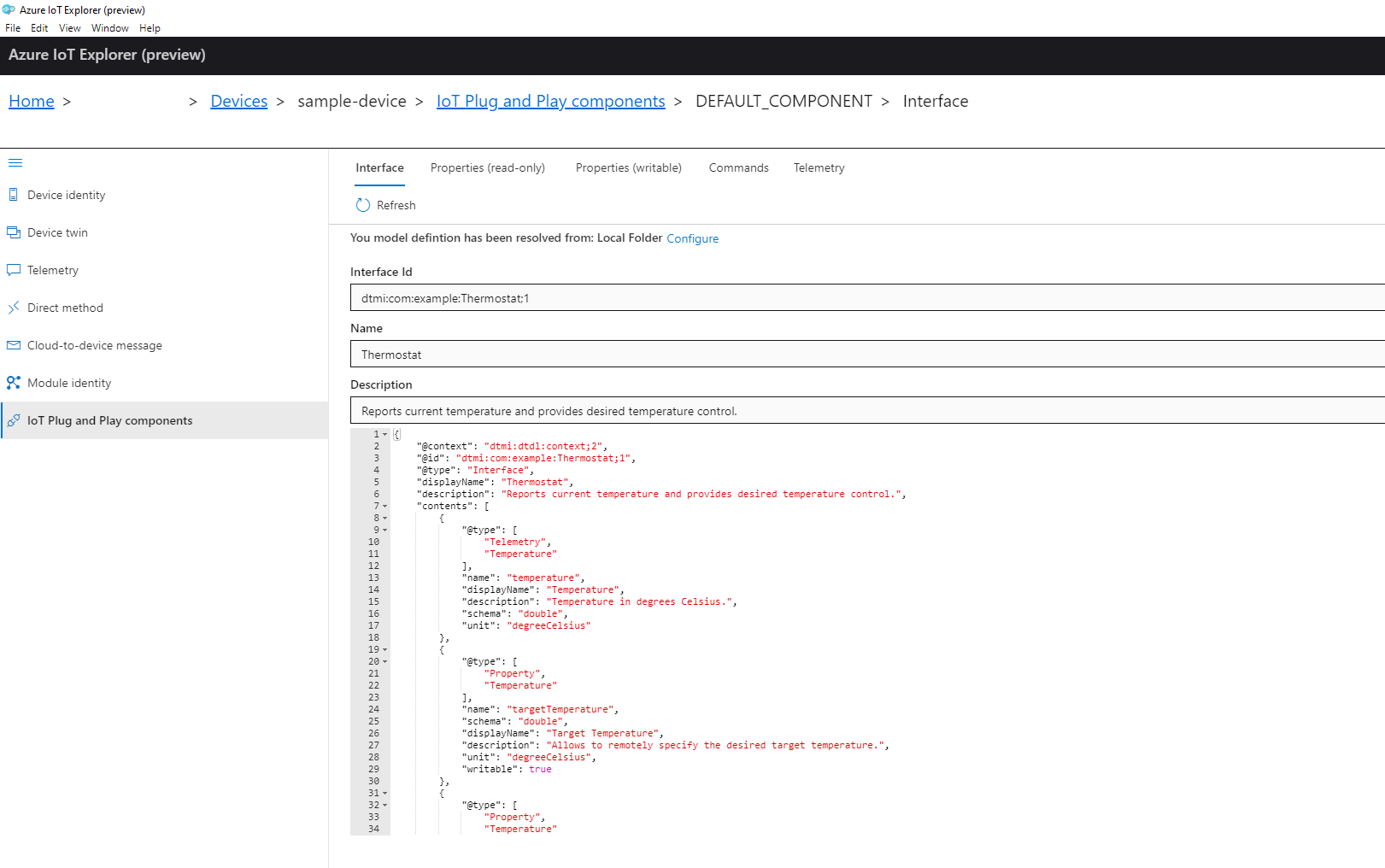
Propriedades
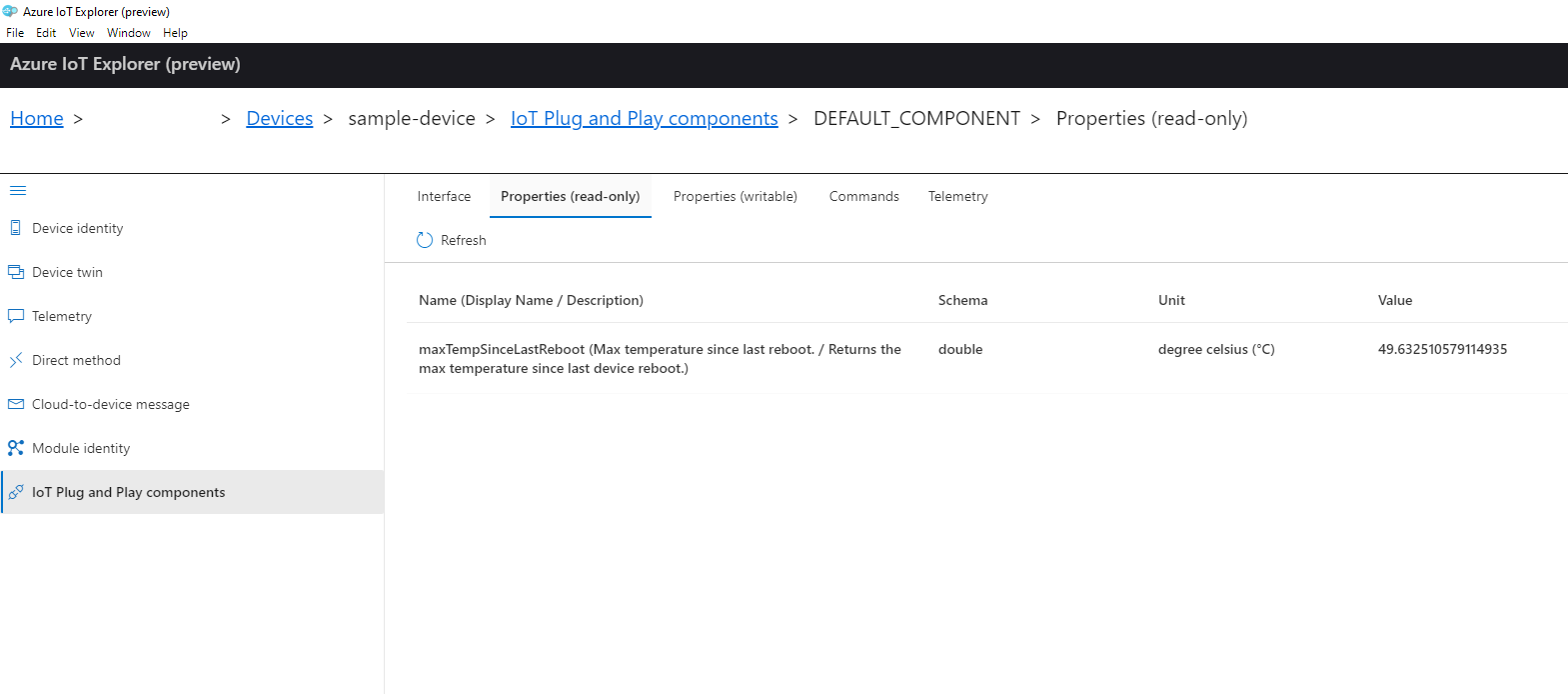
Você pode exibir as propriedades somente leitura definidas em uma interface na guia Propriedades (somente leitura). Você pode atualizar as propriedades graváveis definidas em uma interface na guia Propriedades (gravável):
- Vá para a guia Propriedades (gravável).
- Selecione a propriedade que deseja atualizar.
- Insira o novo valor para a propriedade.
- Visualize a carga a ser enviada para o dispositivo.
- Envie a alteração.
Depois de enviar uma alteração, você pode acompanhar o status da atualização: sincronização, êxito ou erro. Quando a sincronização estiver concluída, você verá o novo valor da sua propriedade na coluna Valor relatado. Se você navegar para outras páginas antes que a sincronização seja concluída, a ferramenta ainda o notificará quando a atualização for concluída. Você também pode usar a central de notificações da ferramenta para ver o histórico de notificações.
Comandos
Para enviar um comando para um dispositivo, vá para a guia Comandos :
- Na lista de comandos, expanda o comando que você deseja acionar.
- Insira todos os valores necessários para o comando.
- Visualize a carga a ser enviada para o dispositivo.
- Envie o comando.
Telemetria
Para exibir a telemetria da interface selecionada, vá para a guia Telemetria . Selecione Iniciar para começar a receber telemetria.
Problemas Conhecidos
Para obter uma lista dos recursos de IoT suportados pela versão mais recente da ferramenta, consulte Lista de recursos.
Próximos passos
Neste artigo de instruções, você aprendeu como instalar e usar o Azure IoT Explorer para interagir com seus dispositivos IoT Plug and Play. Um próximo passo sugerido é aprender a gerenciar gêmeos digitais IoT Plug and Play.